休眠模式,详细教您怎么取消休眠模式
- 分类:win7 发布时间: 2018年06月27日 10:32:00
对笔记本电脑设置休眠状态可以有效地减少笔记本电脑的电量的消耗速度,让它不会一下子就没电。但是有的时候对于我们在做正事儿的时候,出现总是休眠,就会觉得碍事儿,那这时候就会想要取消休眠状态,今天小编就来教你们怎么取消电脑的休眠状态。
小编我掐指一算,觉得很多小伙伴估计都觉得电脑总是过一段时间就休眠实在是很麻烦。所以想要取消休眠状态的人数也占不少,于是小编下面就来给你们说说怎么取消电脑的休眠状态~
第一步,点“开始”菜单,然后找到并点击“控制面板”,再点“硬件和声音”。

取消休眠状态电脑图解-1
第二步,打开“硬件和声音”之后,在“电源选项”里,找到并选择“选择电源计划”。

电脑休眠模式电脑图解-2
第三步,打开之后,再找到并点击“更改计划设置”。

休眠状态电脑图解-3
第四步,将“关闭显示器”和“使计算机进入睡眠状态”都设成“从不”,然后再点“保存修改”即可成功取消休眠模式。

休眠状态电脑图解-4
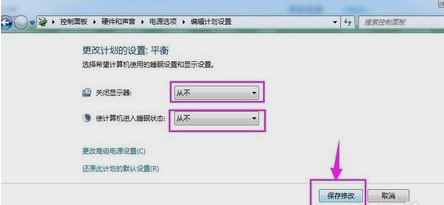
休眠模式电脑图解-5
小伙伴们,到这儿小编就要和你们say goodbye啦~我们下回再见哈~
猜您喜欢
- 小米电脑一键重装系统win7教程..2020/02/08
- win7激活工具怎么用,详细教您使用激活..2018/02/03
- win7系统重装软件使用方法2021/12/04
- Windows7 32升级win7 64方法2020/01/03
- 图文详解win7怎么做wifi热点2018/12/07
- ie10 win7 64,详细教您解决win7 64位..2018/09/03
相关推荐
- win7企业版激活工具,详细教您激活工具.. 2018-05-21
- 笔记本怎么重装系统win7 2022-05-18
- 制作u盘ghost系统win7教程 2017-08-21
- 企业版win7镜像系统下载安装教程.. 2022-03-15
- 电脑蓝屏0x000000f7,详细教您解决电脑.. 2018-01-19
- 小编手把手教你xp升级win10 2017-10-21



